大家好,欢迎来到IT知识分享网。
本文讲解下 IDEA 中如何设置主题,自定义背景颜色,以及背景图片,详细步骤如下。
一、设置主题
1、点击菜单 File -> Settings :
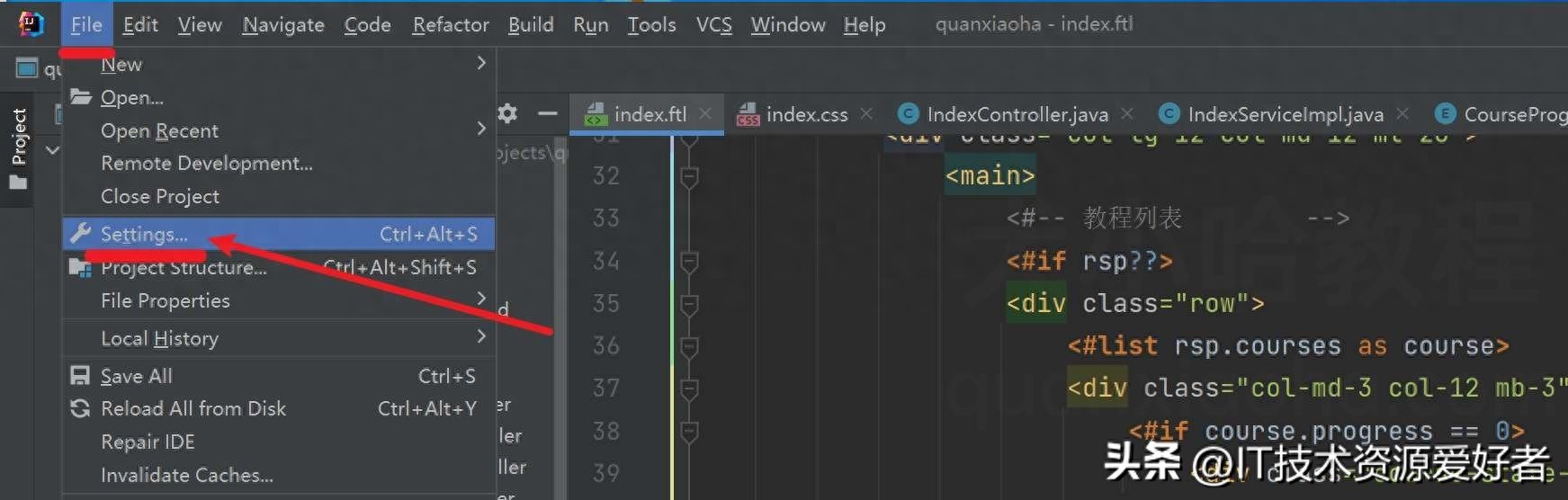
点击 Settings 菜单
2、点击 Editor -> Color Scheme -> Scheme, 小哈的 IDEA 版本号为 2022.2.3 , 官方默认提供了 4 种主题:
- Classic Light (经典白) ;
- Darcula (暗黑主题,小哈比较推荐这个,长期使用起来也不伤眼);
- High contrast ;
- IntelliJ Light ;
选择好主题后,点击 Apply 按钮即可让主题即时生效,然后点击 OK 关闭弹框。
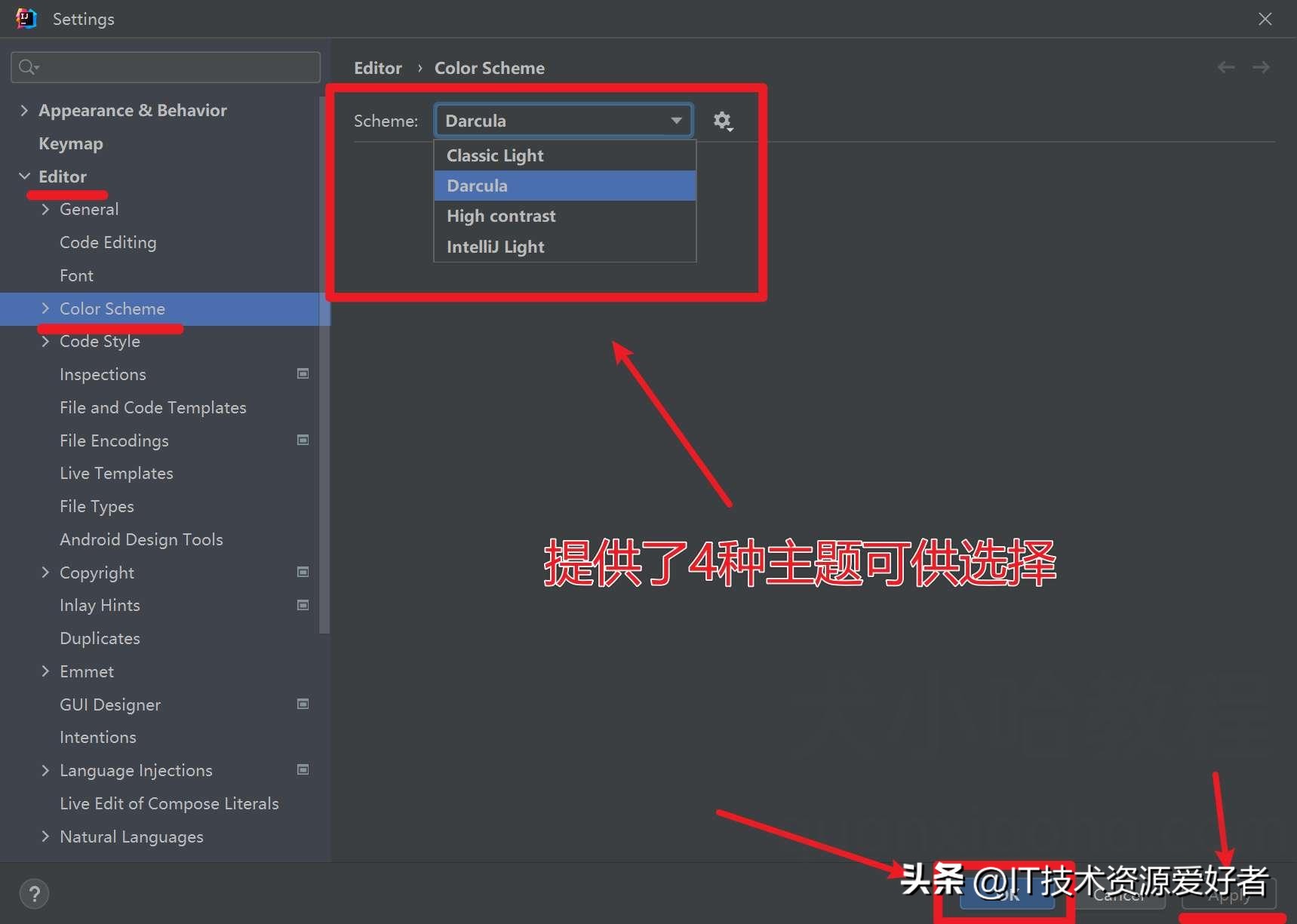
IDEA 设置主题
暗黑主题展示
暗黑主题是小哈非常推荐的主题,背景色是黑色,长期使用起来也不伤眼,效果如下:

IDEA 暗黑主题展示
第三方主题插件
除了官方默认提供的这几种主题外,还可以通过安装主题插件,来让 UI 界面更加炫酷美观,详细可参考下面这篇文章:
推荐 13 款超好看的 IDEA 主题插件
二、自定义背景颜色
这里以设置豆沙绿为背景色为例,依次点击菜单 File -> Settings -> Editor -> Colors Scheme -> General -> Text -> Default text :
豆沙绿
RGB : 199, 237, 204十六进制: #C7EDCC
设置完成后,点击 Apply 应用设置,然后点击 OK:
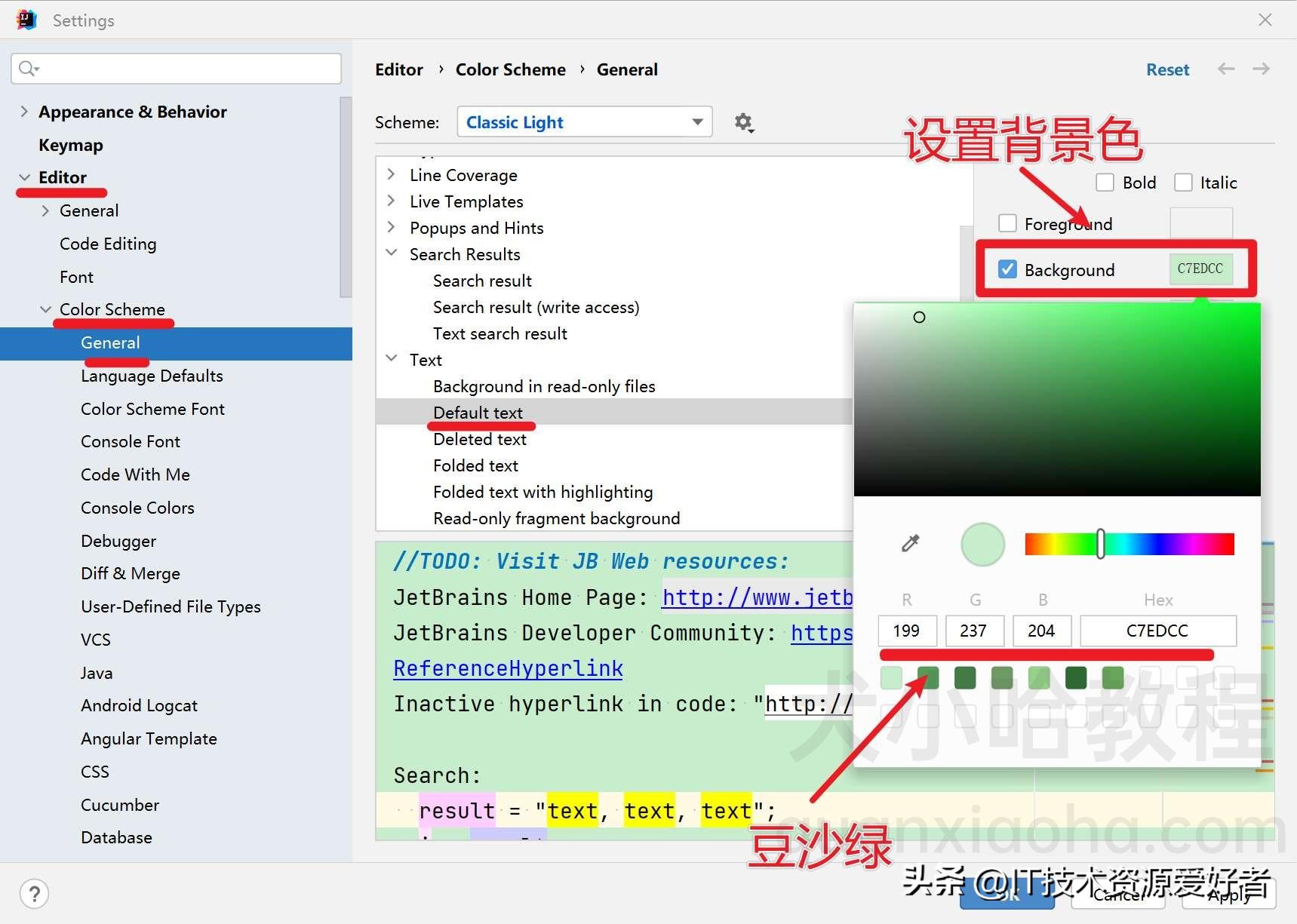
IDEA 设置背景色为豆沙绿
三、设置背景图片
点击菜单 Help -> Find Action… :
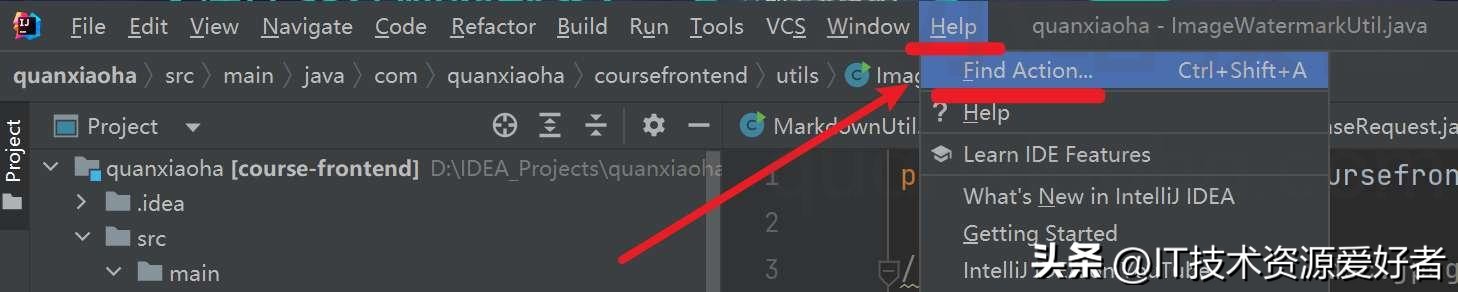
输入关键词 Set Background Image :
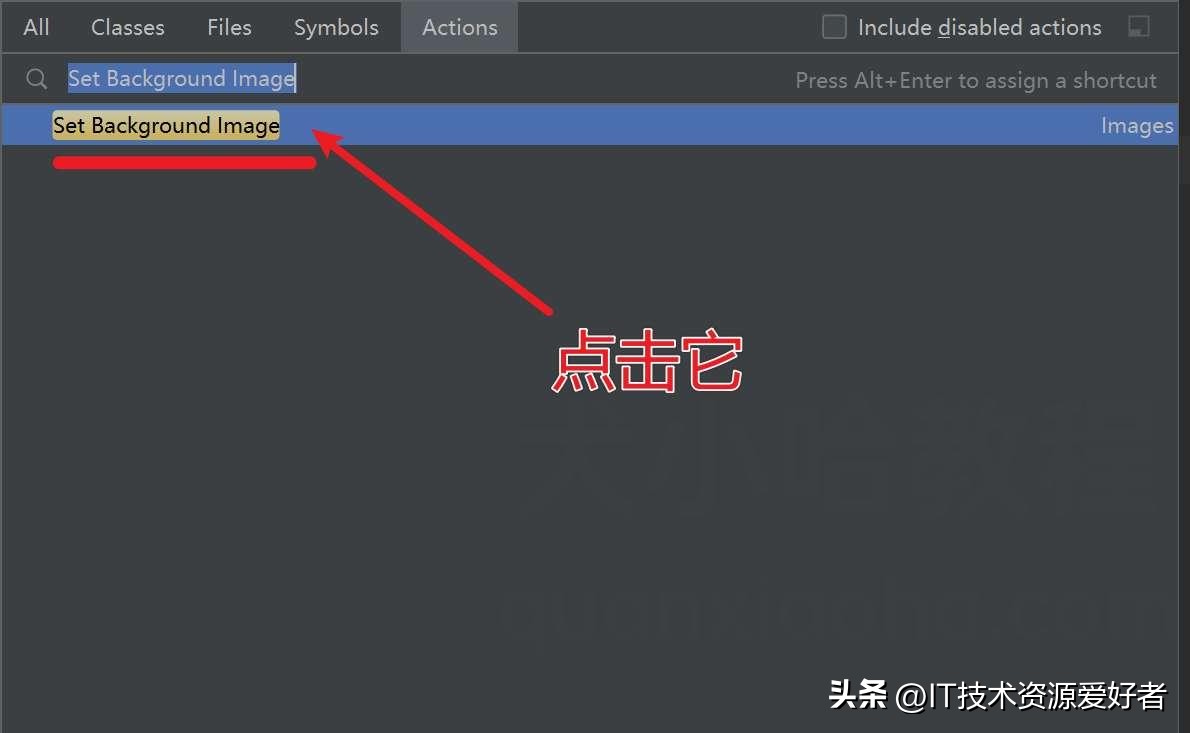
Set Background Image
选一张已经下载好的图片,另外,通过 Opacity 还可以设置背景图片的透明度,最后点击 OK :

设置背景图片、图片透明度
最终效果图:
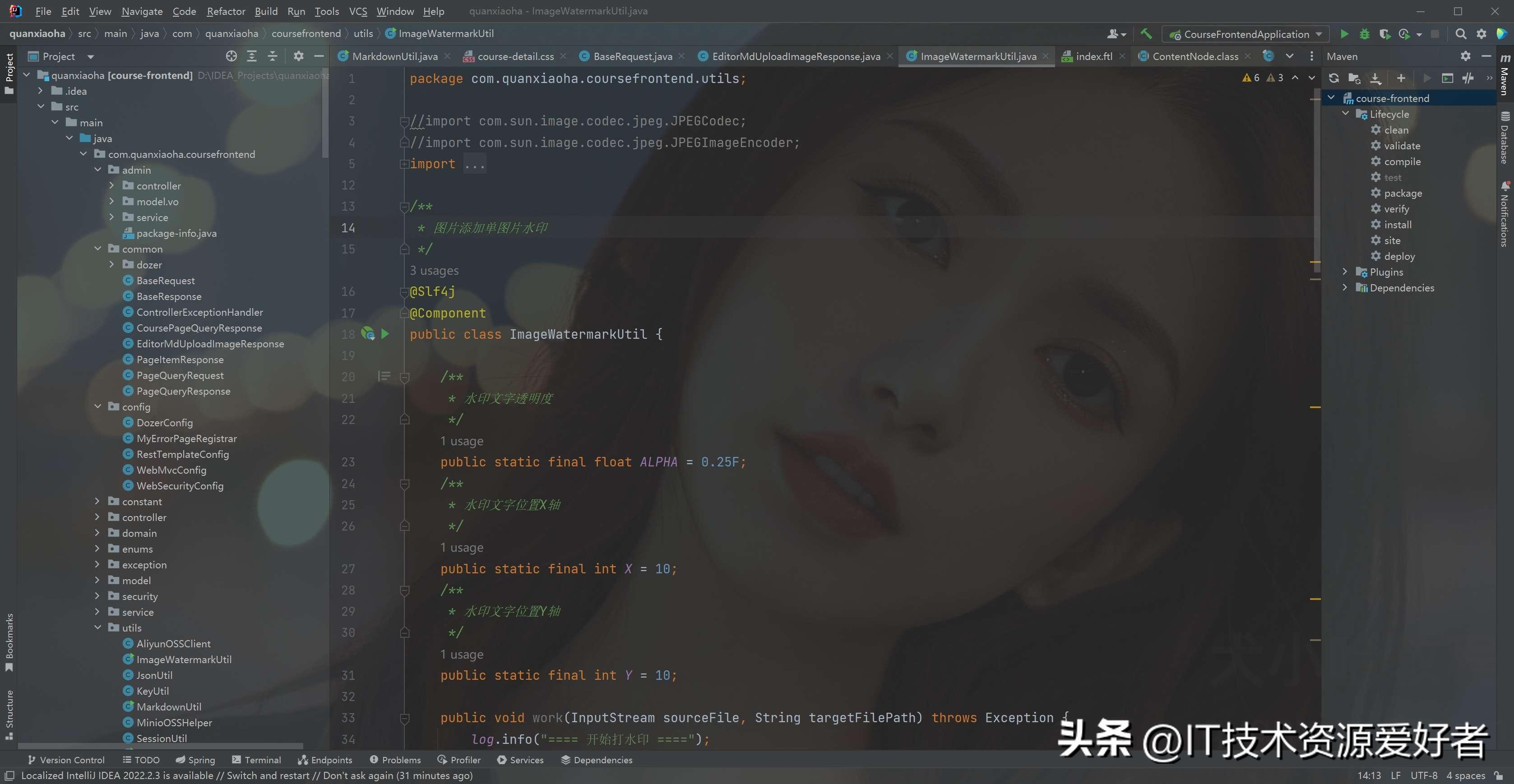
最终效果图
这代码敲起来瞬间感觉心情愉悦了,有木有~
免责声明:本站所有文章内容,图片,视频等均是来源于用户投稿和互联网及文摘转载整编而成,不代表本站观点,不承担相关法律责任。其著作权各归其原作者或其出版社所有。如发现本站有涉嫌抄袭侵权/违法违规的内容,侵犯到您的权益,请在线联系站长,一经查实,本站将立刻删除。 本文来自网络,若有侵权,请联系删除,如若转载,请注明出处:https://haidsoft.com/183730.html

